Keil_uVision3使用教程
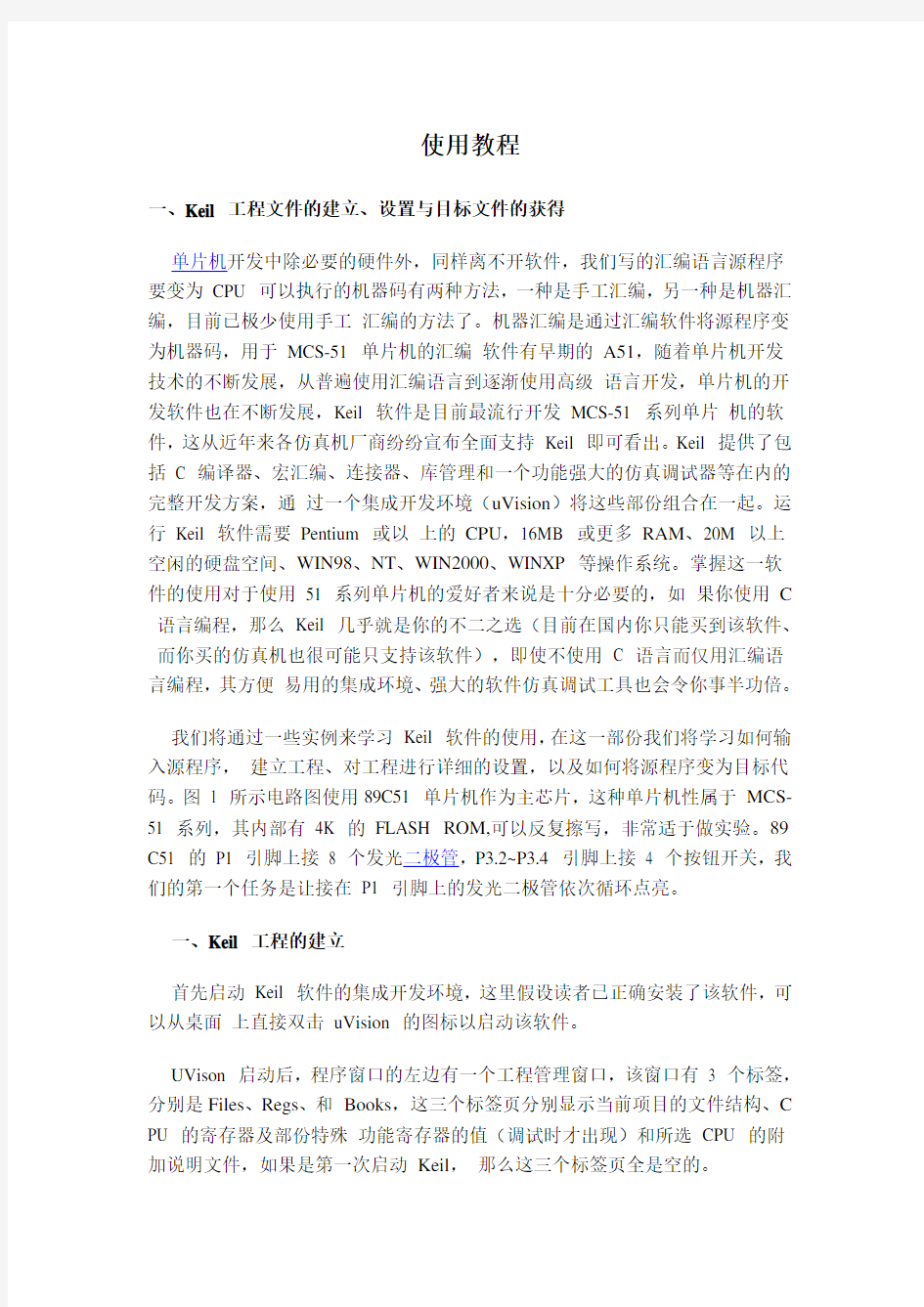

使用教程
一、Keil 工程文件的建立、设置与目标文件的获得
单片机开发中除必要的硬件外,同样离不开软件,我们写的汇编语言源程序要变为CPU 可以执行的机器码有两种方法,一种是手工汇编,另一种是机器汇编,目前已极少使用手工汇编的方法了。机器汇编是通过汇编软件将源程序变为机器码,用于MCS-51 单片机的汇编软件有早期的A51,随着单片机开发技术的不断发展,从普遍使用汇编语言到逐渐使用高级语言开发,单片机的开发软件也在不断发展,Keil 软件是目前最流行开发MCS-51 系列单片机的软件,这从近年来各仿真机厂商纷纷宣布全面支持Keil 即可看出。Keil 提供了包括C 编译器、宏汇编、连接器、库管理和一个功能强大的仿真调试器等在内的完整开发方案,通过一个集成开发环境(uVision)将这些部份组合在一起。运行Keil 软件需要Pentium 或以上的CPU,16MB 或更多RAM、20M 以上空闲的硬盘空间、WIN98、NT、WIN2000、WINXP 等操作系统。掌握这一软件的使用对于使用51 系列单片机的爱好者来说是十分必要的,如果你使用C 语言编程,那么Keil 几乎就是你的不二之选(目前在国内你只能买到该软件、而你买的仿真机也很可能只支持该软件),即使不使用C 语言而仅用汇编语言编程,其方便易用的集成环境、强大的软件仿真调试工具也会令你事半功倍。
我们将通过一些实例来学习Keil 软件的使用,在这一部份我们将学习如何输入源程序,建立工程、对工程进行详细的设置,以及如何将源程序变为目标代码。图 1 所示电路图使用89C51 单片机作为主芯片,这种单片机性属于MCS-51 系列,其内部有4K 的FLASH ROM,可以反复擦写,非常适于做实验。89 C51 的P1 引脚上接8 个发光二极管,P3.2~P3.4 引脚上接4 个按钮开关,我们的第一个任务是让接在P1 引脚上的发光二极管依次循环点亮。
一、Keil 工程的建立
首先启动Keil 软件的集成开发环境,这里假设读者已正确安装了该软件,可以从桌面上直接双击uVision 的图标以启动该软件。
UVison 启动后,程序窗口的左边有一个工程管理窗口,该窗口有3 个标签,分别是Files、Regs、和Books,这三个标签页分别显示当前项目的文件结构、C PU 的寄存器及部份特殊功能寄存器的值(调试时才出现)和所选CPU 的附加说明文件,如果是第一次启动Keil,那么这三个标签页全是空的。
1、源文件的建立
图1 简单的键盘、显示板
使用菜单“File->New ”或者点击工具栏的新建文件按钮,即可在项目窗口的右侧打开一个新的文本编缉窗口,在该窗口中输入以下汇编语言源程序,例1:
MOV A,#0FEH MAIN: MOV P1,A
RL A LCALL DELAY AJMP MAIN
DELAY: MOV R7,#255
D1: MOV R6,#255
DJNZ R6,$
END
DJNZ R7,D1
RET
保存该文件,注意必须加上扩展名(汇编语言源程序一般用asm 或a51 为扩展名),这里假定将文件保存为exam1.asm。
需要说明的是,源文件就是一般的文本文件,不一定使用Keil 软件编写,可以使用任意文本编缉器编写,而且,Keil 的编缉器对汉字的支持不好,建议使用UltraEdit 之类的编缉软件进行源程序的输入。
2、建立工程文件
在项目开发中,并不是仅有一个源程序就行了,还要为这个项目选择CPU(K eil 支持数百种CPU,而这些CPU 的特性并不完全相同),确定编译、汇编、连接的参数,指定调试的方式,有一些项目还会有多个文件组成等,为管理和使用方便,Keil 使用工程(Project)这一概念,将这些参数设置和所需的所有文件都加在一个工程中,只能对工程而不能对单一的源程序进行编译(汇编)和连接等操作,下面我们就一步一步地来建立工程。
图2 选择目标CPU
点击“Project->New Project… ”菜单,出现一个对话框,要求给将要建立的工程起一个名字,你可以在编缉框中输入一个名字(设为exam1),不需要扩展名。点击“保存”按钮,出现第二个对话框,如图2所示,这个对话框要求选择目标CPU(即你所用芯片的型号),Keil 支持的CPU 很多,我们选择At mel 公司的89C51 芯片。点击ATMEL 前面的“+”号,展开该层,点击其中的89C51,然后再点击“确定”按钮,回到主界面,此时,在工程窗口的文件页中,出现了“Target1”,前面有“+”号,点击“+”号展开,可以看到下一层的“ Source G roup1”,这时的工程还是一个空的工程,里面什么文件也没有,需要手动把刚才编写好的源程序加入,点击“Source Group1”使其反白显示,然后,点击鼠标右键,出现一个下拉菜单,如图3 所示。选中其中的“Add file to Group”Sour ce Group1”,出现一个对话框,要求寻找源文件,注意,该对话框下面的“文件类型” 默认为 C source file(*.c),也就是以 C 为扩展名的文件,而我们的文件
是以asm 为扩展名的,所以在列表框中找不到exam1.asm,要将文件类型改掉,点击对话框中“文件类型”后的下拉列表,找到并选中“Asm Source File(*.a 51,*.asm),这样,在列表框中就可以找到exam1.asm 文件了。
双击exam1.asm 文件,将文件加入项目,注意,在文件加入项目后,该对话框并不消失,等待继续加入其它文件,但初学时常会误认为操作没有成功而再次双击同一文件,这时会出现如图4 所示的对话框,提示你所选文件已在列表中,此时应点击“确定”,返回前一对话框,然后点击“Close” 即可返回主界面,返回后,点击“Source Group 1”前的加号,会发现exam1.asm 文件已在其中。双击文件名,即打开该源程序。
图3 加入文件
Keil 的调试命令、在线汇编与断点设置
上一讲中我们学习了如何建立工程、汇编、连接工程,并获得目标代码,但是做到这一步仅仅代表你的源程序没有语法错误,至于源程序中存在着的其它错误,必须通过调试才能发现并解决,事实上,除了极简单的程序以外,绝大部份的程序都要通过反复调试才能得到正确的结果,因此,调试是软件开发中重要的一个环节,这一讲将介绍常用的调试命令、利用在线汇编、各种设置断点进行程序调试的方法,并通过实例介绍这些方法的使用。
一、常用调试命令
在对工程成功地进行汇编、连接以后,按Ctrl+F5 或者使用菜单Debug->St art/Stop Debug Session 即可进入调试状态,Keil 内建了一个仿真CPU 用来模拟执行程序,该仿真CPU 功能强大,可以在没有硬件和仿真机的情况下进行
程序的调试,下面将要学的就是该模拟调试功能。不过在学习之前必须明确,模拟毕竟只是模拟,与真实的硬件执行程序肯定还是有区别的,其中最明显的就是时序,软件模拟是不可能和真实的硬件具有相同的时序的,具体的表现就是程序执行的速度和各人使用的计算机有关,计算机性能越好,运行速度越快。
进入调试状态后,界面与编缉状态相比有明显的变化,Debug 菜单项中原来不能用的命令现在已可以使用了,工具栏会多出一个用于运行和调试的工具条,如图 1 所示,Debug 菜单上的大部份命令可以在此找到对应的快捷按钮,从左到右依次是复位、运行、暂停、单步、过程单步、执行完当前子程序、运行到当前行、下一状态、打开跟踪、观察跟踪、反汇编窗口、观察窗口、代码作用范围分析、1#串行窗口、内存窗口、性能分析、工具按钮等命令。
图 1 调试工具条学
习程序调试,必须明确两个重要的概念,即单步执行与全速运行。全速执行
是指一行程序执行完以后紧接着执行下一行程序,中间不停止,这样程序执行的速度很快,并可以看到该段程序执行的总体效果,即最终结果正确还是错误,但如果程序有错,则难以确认错误出现在哪些程序行。单步执行是每次执行一行程序,执行完该行程序以后即停止,等待命令执行下一行程序,此时可以观察该行程序执行完以后得到的结果,是否与我们写该行程序所想要得到的结果相同,借此可以找到程序中问题所在。程序调试中,这两种运行方式都要用到。
使用菜单STEP 或相应的命令按钮或使用快捷键F11 可以单步执行程序,使用菜单STEP OVER 或功能键F10 可以以过程单步形式执行命令,所谓过程单步,是指将汇编语言中的子程序或高级语言中的函数作为一个语句来全速执行。
图2 调试窗口
按下F11 键,可以看到源程序窗口的左边出现了一个黄色调试箭头,指向源程序的第一行,如图2 所示。每按一次F11,即执行该箭头所指程序行,然后箭头指向下一行,当箭头指向LCALL DELAY 行时,再次按下F11,会发现,箭头指向了延时子程序DELAY 的第一行。不断按F11 键,即可逐步执行延时子程序。
通过单步执行程序,可以找出一些问题的所在,但是仅依靠单步执行来查错有时是困难的,或虽能查出错误但效率很低,为此必须辅之以其它的方法,如本例中的延时程序是通过将D2:DJNZ R6,D2 这一行程序执行六万多次来达到延时的目的,如果用按F11 六万多次的方法来执行完该程序行,显然不合适,为此,可以采取以下一些方法,第一,用鼠标在子程序的最后一行(ret)点一下,把光标定位于该行,然后用菜单Debug->Run to Cursor line(执行到光标所在行),即可全速执行完黄色箭头与光标之间的程序行。第二,在进入该子程序后,使用菜单Debug->Step Out of Current Function(单步执行到该函数外),使用该命令后,即全速执行完调试光标所在的子程序或子函数并指向主程序中的下一行程序(这里是JMP LOOP 行)。第三种方法,在开始调试的,按F1 0 而非F11,程序也将单步执行,不同的是,执行到lcall delay 行时,按下
F10 键,调试光标不进入子程序的内部,而是全速执行完该子程序,然后直接指向下一行“JMP LOOP”。灵活应用这几种方法,可以大大提高查错的效率。
二、在线汇编
图3 在线汇编窗口在进入Keil 的调试环境以后,如果发现程序有错,可以直接对源程序进行修改,但是要使修改后的代码起作用,必须先退出调试环境,重新进行编译、连接后再次进入调试,如果只是需要对某些程序行进行测试,或仅需对源程序进行临时的修改,这样的过程未免有些麻烦,为此Keil 软件提供了在线汇编的能力,将光标定位于需要修改的程序行上,用菜单Debug->I nline Assambly… 即可出现如图3 的对话框,在Enter New 后面的编缉框内直接输入需更改的程序语句,输入完后键入回车将自动指向下一条语句,可以继续修改,如果不再需要修改,可以点击右上角的关闭按钮关闭窗口。
三、断点设置
程序调试时,一些程序行必须满足一定的条件才能被执行到(如程序中某变量达到一定的值、按键被按下、串口接收到数据、有中断产生等),这些条件往往是异步发生或难以预先设定的,这类问题使用单步执行的方法是很难调试的,这时就要使用到程序调试中的另一种非常重要的方法——断点设置。断点设置的方法有多种,常用的是在某一程序行设置断点,设置好断点后可以全速运行程序,一旦执行到该程序行即停止,可在此观察有关变量值,以确定问题所在。在程序行设置/移除断点的方法是将光标定位于需要设置断点的程序行,使用菜单Debug->Insert/Remove BreakPoint 设置或移除断点(也可以用鼠标在该行双击实现同样的功能);Debug->Enable/D isable Breakpoint 是开启或暂停光标所在行的断点功能;Debug->Disable All Breakpoint 暂停所有断点;Debug->K ill All BreakPoint 清除所有的断点设置。这些功能也可以用工具条上的快捷按钮进行设置。
除了在某程序行设置断点这一基本方法以外,Keil 软件还提供了多种设置断点的方法,按Debug->Breakpoints… 即出现一个对话框,该对话框用于对断点进行详细的设置,如图4所示。
图4 中Expression 后的编缉框内用于输入表达式,该表达式用于确定程序停止运行的条件,这里表达式的定义功能非常强大,涉及到Keil 内置的一套调试语法,这里不作详细说明,仅举若干实例,希望读者可以举一反三。
1)在Experssion 中键入a==0xf7,再点击Define 即定义了一个断点,注意,a 后有两个等号,意即相等。该表达式的含义是:如果a 的值到达0xf7 则停止程序运行。除使用相等符号之外,还可以使用>,>=,<,<=,!=(不等于),&(两值按位与),&&(两值相与)等运算符号。
2)在Experssion 后中键入Delay 再点击Define,其含义是如果执行标号为Delay 的行则中断。
图4 断点设置对话框3)在Experssion 后中键入Delay,按Count 后的微调按钮,将值调到3,其意义是当第三次执行到Delay 时才停止程序运行。
4)在Experssion 后键入Delay ,在Command 后键入printf(“SubRoutine
…Delay?has been Called\n”)主程序每次调用Delay 程序时并不停止运行,但会在输出窗口Command 页输出一行字符,即SubRoutine …Delay? has been Cal led。其中“\n”的用途是回车换行,使窗口输出的字符整齐。
5)设置断点前先在输出窗口的Command页中键入DEFINE int I,然后在断点设置时同4),但是Command 后键入printf(“SubRoutine …Delay? has bee n Called %d times\n”,++I),则主程序每次调用Delay 时将会在Command 窗口输出该字符及被调用的次数,如SubRoutine …Delay?has been Called 10 times。
对于使用C 源程序语言的调试,表达式中可以直接使用变量名,但必须要注意,设置时只能使用全局变量名和调试箭头所指模块中的局部变量名。
四、实例调试
为进行程序的调试,我们首先给源程序制造一个错误,将延时子程序的第三行“DJNZ R6,$”后的$改为D1,然后重新编译,由于程序中并无语法错误,所以编译时不会有任何出错提示,但由于转移目的地出错,所以子程序将陷入无限循环中。
进入调试状态后,按F10 以过程单步的形式执行程序,当执行到LCALL D ELAY 行时,程序不能继续往下执行,同时发现调试工具条上的Halt 按钮变成了红色,说明程序在此不断地执行着,而我们预期这一行程序执行完后将停止,
这个结果与预期不同,可以看出所调用的子程序出了差错。为查明出错原因,按Halt 按钮使程序停止执行,然后按RST 按钮使程序复位,再次按下F10 单步执行,但在执行到LCALL DELAY 行时,改按F11 键跟踪到子程序内部(如果按下F11 键没有反应,请在源程序窗口中用鼠标点一下),单步执行程序,可以发现在执行到“DJNZ R6,D1”行时,程序不断地从这一行转移到上一行,同时观察左侧的寄存器的值,会发现R6 的值始终在FFH 和FEH 之间变化,不会减小,而我们的预期是R6 的值不断减小,减到0 后往下执行,因此这个结果与预期不符,通过这样的观察,不难发现问题是因为标号写错而产生的,发现问题即可以修改,为了验证即将进行的修改是否正确,可以先使用在线汇编功能测试一下。把光标定位于程序行“DJNZ R6,D1”,打开在线汇编的对话框,将程序改为“DJNZ R7,0EH”,即转回本条指令所在行继续执行,其中0EH 是本条指令在程序存储器中的位置,这个值可以通过在线汇编窗口看到,如图3 所示。然后关闭窗口,再进行调试,发现程序能够正确地执行了,这说明修改是正确的。注意,这时候的源程序并没有修改,此时应该退出调试程序,将源程序更改过来,并重新编译连接,以获得正确的目标代码。
Keil 程序调试窗口
上一讲中我们学习了几种常用的程序调试方法,这一讲中将介绍Keil 提供各种窗口如输出窗口、观察窗口、存储器窗口、反汇编窗口、串行窗口等的用途,以及这些窗口的使用方法,并通过实例介绍这些窗口在调试中的使用。
一、程序调试时的常用窗口
Keil 软件在调试程序时提供了多个窗口,主要包括输出窗口(Output Windo ws)、观察窗口(Watch&Call Statck Windows)、存储器窗口(Memory Win dow)、反汇编窗口(Dissambly Window)串行窗口(Serial Window)等。进入调试模式后,可以通过菜单View 下的相应命令打开或关闭这些窗口。
图1 是输出窗口、观察窗口和存储器窗口,各窗口的大小可以使用鼠标调整。进入调试程序后,输出窗口自动切换到Command 页。该页用于输入调试命令和输出调试信息。对于初学者,可以暂不学习调试命令的使用方法。
图1 调试窗口(命令窗口、存储器窗口、观察窗口)
1、存储器窗口
图2 存储器数值各种方式显示选择
存储器窗口中可以显示系统中各种内存中的值,通过在Address 后的编缉框内输入“字母:数字”即可显示相应内存值,其中字母可以是C、D、I、X,分别代表代码存储空间、直接寻址的片内存储空间、间接寻址的片内存储空间、扩展的外部RAM 空间,数字代表想要查看的地址。例如输入D:0 即可观察到地址0 开始的片内RAM 单元值、键入C:0 即可显示从0 开始的ROM 单元中的值,即查看程序的二进制代码。该窗口的显示值可以以各种形式显示,如十进制、十六进制、字符型等,改变显示方式的方法是点鼠标右键,在弹出的快捷菜单中选择,该菜单用分隔条分成三部份,其中第一部份与第二部份的三个选项为同一级别,选中第一部份的任一选项,内容将以整数形式显示,而选中第二部份的Ascii 项则将以字符型式显示,选中Float 项将相邻四字节组成的浮点数形式显示、选中Double 项则将相邻8 字节组成双精度形式显示。第一部份又有多个选择项,其中Decimal 项是一个开关,如果选中该项,则窗口中的值将以十进制的形式显示,否则按默认的十六进制方式显示。Unsigne d 和Signed 后分别有三个选项:Char、Int、Long,分别代表以单字节方式显示、将相邻双字节组成整型数方式显示、将相邻四字节组成长整型方式显示,而Un signed 和Signed 则分别代表无符号形式和有符号形式,究竟从哪一个单元开始的相邻单元则与你的设置有关,以整型为例,如果你输入的是I:0,那么00H 和01H 单元的内容将会组成一个整型数,而如果你输入的是I:1,01H和02 H 单元的内容全组成一个整型数,以此类推。有关数据格式与C 语言规定相同,请参考 C 语言书籍,默认以无符号单字节方式显示。第三部份的Modify Me mory at X:xx 用于更改鼠标处的内存单元值,选中该项即出现如图3 所示的对话框,可以在对话框内输入要修改的内容。
图3 存储器的值的修改
2、工程窗口寄存器页
图4 是工程窗口寄存器页的内容,寄存器页包括了当前的工作寄存器组和系统寄存器,系统寄存器组有一些是实际存在的寄存器如A、B、DPTR、SP、PS W 等,有一些是实际中并不存在或虽然存在却不能对其操作的如PC、Status 等。每当程序中执行到对某寄存器的操作时,该寄存器会以反色(蓝底白字)显示,用鼠标单击然后按下F2 键,即可修改该值。
3、观察窗口
图4 工程窗口寄存器页
观察窗口是很重要的一个窗口,工程窗口中仅可以观察到工作寄存器和有限的寄存器如A、B、DPTR 等,如果需要观察其它的寄存器的值或者在高级语言编程时需要直接观察变量,就要借助于观察窗口了。
其它窗口将在以下的实例中介绍。一般情况下,我们仅在单步执行时才对变量的值的变化感兴趣,全速运行时,变量的值是不变的,只有在程序停下来之后,才会将这些值最新的变化反映出来,但是,在一些特殊场合下我们也可能需要在全速运行时观察变量的变化,此时可以点击View->Periodic Window U
pdata(周期更新窗口),确认该项处于被选中状态,即可在全速运行时动态地观察有关值的变化。但是,选中该项,将会使程序模拟执行的速度变慢。
二、各种窗口在程序调试中的用途
以下通过一个高级语言程序来说明这些窗口的使用。例2:
#include "reg51.h"
sbit P1_0=P1^0; //定义P1.0
void mDelay(unsigned char DelayTime)
{ unsigned int j=0;
for(;DelayTime>0;DelayTime--)
{ for(j=0;j<125;j++) {;} }
}
void main()
{ unsigned int i;
for(;;){ mDelay(10); // 延时10
毫秒
i++;
if(i==10)
{ P1_0=!P1_0;
i=0; }
} }
这个程序的工作过程是:不断调用延时程序,每次延时10 毫秒,然后将变量I 加1,随后对变量I 进行判断,如果I 的值等于10,那么将P1.0 取反,并将I 清0,最终的执行效果是P1.0 每0.1S 取反一次。
输入源程序并以exam2.c 为文件名存盘,建立名为exam2 的项目,将exa m2.c 加入项目,编译、连接后按Ctrl+F5 进入调试,按F10 单步执行。注意观察窗口,其中有一个标签页为Locals,这一页会自动显示当前模块中的变量名及变量值。可以看到窗口中有名为I 的变量,其值随着执行的次数而逐渐加大,如果在执行到mDelay(10)行时按F11 跟踪到mDelay 函数内部,该窗口的变量自动变为DelayTime 和j。另外两个标签页Watch #1 和Watch #2 可以加入自定义的观察变量,点击“type F2 to edit”然后再按F2 即可输入变量,试着在Watch #1 中输入I,观察它的变化。在程序较复杂,变量很多的场合,这两个自定义观察窗口可以筛选出我们自己感兴趣的变量加以观察。观察窗口中变量的值不仅可以观察,还可以修改,以该程序为例,I 须加10 次才能到10,为快速验证是否可以正确执行到P1_0=!P1_0 行,点击I 后面的值,再按F2,该值即可修改,将I 的值改到9,再次按F10 单步执行,即可以很快执行到P1_0=!P1_0 程序行。该窗口显示的变量值可以以十进制或十六进制形式显示,方法是在显示窗口点右键,在快捷菜单中选择如图5 所示。
图5 设定观察窗的显示方式
点击View->Dissambly Window 可以打开反汇编窗口,该窗口可以显示反汇编后的代码、源程序和相应反汇编代码的混合代码,可以在该窗口进行在线汇编、利用该窗口跟踪已找行的代码、在该窗口按汇编代码的方式单步执行,
这也是一个重要的窗口。打开反汇编窗口,点击鼠标右键,出现快捷菜单,如图6 所示,其中Mixed Mode 是以混合方式显示,Assembly Mode 是以反汇编码方式显示。
程序调试中常使用设置断点然后全速运行的方式,在断点处可以获得各变量值,但却无法知道程序到达断点以前究竟执行了哪些代码,而这往往是需要了解的,为此,Keil 提供了跟踪功能,在运行程序之前打开调试工具条上的允许跟踪代码开关,然后全速运行程序,当程序停止运行后,点击查看跟踪代码按钮,自动切换到反汇编窗口,如图6 所示,其中前面标有“-”号的行就是中断以
前执行的代码,可以按窗口边的上卷按钮向上翻查看代码执行记录。
图6 反汇编窗口
利用工程窗口可以观察程序执行的时间,下面我们观察一下该例中延时程序的延时时间是否满足我们的要求,即是否确实延时10 毫秒,展开工程窗口R egs 页中的Sys 目录树,其中的Sec 项记录了从程序开始执行到当前程序流逝的秒数。点击RST 按钮以复位程序,Sec 的值回零,按下F10 键,程序窗口中的黄色箭头指向mDelay(10)行,此时,记录下Sec 值为0.00038900,然后再按F10 执行完该段程序,再次查看Sec 的值为0.01051200,两者相减大约是0.01 秒,所以延时时间大致是正确的。读者可以试着将延时程序中的unsig ned int 改为unsigned char 试试看时间是否仍正确。注意,使用这一功能的前提是在项目设置中正确设置晶振的数值。
Keil 提供了串行窗口,我们可以直接在串行窗口中键入字符,该字符虽不会被显示出来,但却能传递到仿真CPU 中,如果仿真CPU 通过串行口发送字符,那么这些字符会在串行窗口显示出来,用该窗口可以在没有硬件的情况下用键盘模拟串口通讯。下面通过一个例子说明Keil 串行窗口的应用。该程序实现一个行编缉功能,每键入一个字母,会立即回显到窗口中。编程的方法是通过检测RI 是否等于1 来判断串行口是否有字符输入,如果有字符输入,则将其送到SBUF,这个字符就会在串行窗口中显示出来。其中ser_init 是串行口初始化程序,要使用串行口,必须首先对串行口进行初始化。例3:
MOV SP,#5FH ;堆栈初始化
CALL SER_INIT ;串行口初始化
LOOP:
JBC RI,NEXT ; 如果串口接收到字符,转
JMP LOOP ;否则等待接收字符
NEXT:
MOV A,SBUF ;从SBUF 中取字符
MOV SBUF,A ;回送到发送SBUF 中
SEND:
JBC TI,LOOP ;发送完成,转LOOP
JMP SEND ;否则等待发送完
SER_INIT: ;中断初始化
MOV SCON,#50H ORL TMOD,#20H ORL PCON,#80H
MOV TH1,#0FDH ;设定波特率
SETB TR1 ;定时器1 开始运行
SETB REN ;允许接收
SETB SM2
RET END
输入源程序,并建立项目,正确编译、连接,进入调试后,全速运行,点击串行窗口1 按钮,即在原源程序窗口位置出现一个空白窗口,击键,相应的字母就会出现在该窗口中。在窗口中击鼠标右键,出现一个弹出式菜单,选择“A scii Mode”即以Ascii 码的方式显示接收到的数据;选择“Hex Mode”以十六进制码方式显示接收到的数据;选择“Clear Window” 可以清除窗口中显示的内容。
由于部份CPU 具有双串口,故Keil 提供了两个串行窗口,我们选用的89 C51 芯片只有一个串行口,所以Serial 2 串行窗口不起作用。
小技巧:凡是鼠标单击然后按F2 的地方都可以用鼠标连续单击两次(注意:不是双击)来替代。
Keil 的辅助工具和部份高级技巧
在前面的几讲中我们介绍了工程的建立方法,常用的调试方法,除此之外,K eil 还提供了一些辅助工具如外围接口、性能分析、变量来源分析、代码作用分析等,帮助我们了解程的性能、查找程序中的隐藏错误,快速查看程序变量名信息等,这一讲中将对这些功工具作一介绍,另外还将介绍Keil 的部份高级调试技巧。
一、辅助工具
这部份功能并不是直接用来进行程序调试的,但可以帮助我们进行程序的调试、程序性能的分析,同样是一些很有用的工具。
1、外围接口
为了能够比较直观地了解单片机中定时器、中断、并行端口、串行端口等常用外设的使用情况,Keil 提供了一些外围接口对话框,通过Peripherals 菜单选择,该菜单的下拉菜单内容与你建立项目时所选的CPU 有关,如果是选择的89C51 这一类“标准”的51 机,那么将会有Interrupt(中断)、I/O Ports (并行I/O 口)、Serial(串行口)、Timer(定时/计数器)这四个外围设备菜单。打开这些对话框,列出了外围设备的当前使用情况,各标志位的情况等,可以在这些对话框中直观地观察和更改各外围设备的运行情况。
图1 外围设备之并行端口
下面我们通过一个简单例子看一看并行端口的外围设备对话框的使用。例4:
MOV A,#0FEH
LOOP: MOV P1,A
RL A
CALL DELAY ;延时100 毫秒
JMP LOOP
其中延时100 毫秒的子程序请自行编写。
编译、连接进入调试后,点击Peripherals->I/O-Ports->Port 1
打开,如图 1 所示,全速运行,可以看到代表各位的勾在不断变化(如果看不到变化,请点击View->Periodic Window Updata),这样可以形象地看出程序执行的结果。
注:如果你看到的变化极快,甚至看不太清楚,那么说明你的计算机性能好,模拟执行的速度快,你可以试着将加长延时程序的时间以放慢速度。模拟运行速度与实际运行的速度无法相同是软件模拟的一个固有弱点。
点击Peripherals->I/O-Ports->Timer0 即出现图 2 所示定时/计数器0 的外
围接口界面,可以直接选择Mode 组中的下拉列表以确定定时/计数工作方式,0-3 四种工作方式,设定定时初值等,点击选中TR0,status 后的stop 就变成了run,如果全速运行程序,此时th0,tl0 后的值也快速地开始变化(同样要求Periodic Window Updata 处于选中状态),直观地演示了定时/计数器的工作情况(当然,由于你的程序未对此写任何代码,所以程序不会对此定时/计数器的工作进行处理)。
图2 外围设备之定时器
2、性能分析
Keil 提供了一个性能分析工具,利用该工具,我们可以了解程序中哪些部份的执行时间最长,调用次数最多,从而了解影响整个程序中执行速度的瓶颈。下面通过一个实例来看一看这个工具如何使用,例5:
#include "reg51.h"
sbit P1_0=P1^0; //定义P1.0
void mDelay(unsigned char DelayTime)
{ unsigned int j=0;
for(;DelayTime>0;DelayTime--)
{ for(j=0;j<125;j++) {;} }
}
void mDelay1(unsigned char DelayTime)
{ unsigned int j=0;
for(;DelayTime>0;DelayTime--)
{ for(j=0;j<125;j++) {;} }
}
void main()
{ unsigned int i;
for(;;){ mDelay(10); // 延时10
毫秒
i++;
if(i==10)
{ P1_0=!P1_0; i=0; mDelay1(10);}
} }
编译连接。进入调试状态后使用菜单View->Performance Analyzer Window,打开性能分析对话框,进入该对话框后,只有一项unspecified,点鼠标右键,在快捷菜单中选择Setup PA 即打开性能分析设置对话框,对于C 语言程序,该对话框右侧的“Function Symbol”下的列表框给出函数符号,双击某一符号,该符号即出现在Define Performance Analyzer 下的编缉框中,每输入一个符号名字,点击Define 按钮,即将该函数加入其上的分析列表框。对于汇编语言源程序,Function Symbol 下的列表框中不会出现子程序名,可以直接在编缉框
中输入子程序名,点击Close 关闭窗口,回到性能分析窗口,此时窗口共有4 个选项。全速执行程序,可以看到mDelay 和mDelay1 后出现一个蓝色指示条,配合上面的标尺可以直观地看出每个函数占整个执行时间的比例,点击相应的函数名,可以在该窗口的状态栏看到更详细的数据,其中各项的含义如下:
Min:该段程序执行所需的最短时间;Max:该段程序执行所需的最长时间;Avg:该段程序执行所花平均时间;Total:该段程序到目前为目总共执行的时间;%:占整个执行时间的百分比;count:被调用的次数。
本程序中,函数mDelay 和mDelay1 每次被调用都花费同样的时间,看不出Min、Max、和Avg 的意义,实际上,由于条件的变化,某些函数执行的时间不一定是一个固定的值,借助于这些信息,可以对程序有更详细的了解。下面将mDelay1 函数略作修改作一演示。
void mDelay1(unsigned char DelayTime)
{ static unsigned char k;
unsigned int j=0;
for(;DelayTime>0;DelayTime--)
{ for(;j
{;}
} k++; }
程序中定义了一个静态变量K,每次调用该变量加1,而j 的循环条件与k 的大小有关,这使每次执行该程序所花的时间不一样。编译、执行该程序,再次观察性能分析窗口,可以看出Min、Max、Avg 的意义。
3、变量来源浏览
该窗口用于观察程序中变量名的有关信息,如该变量名在那一个函数中被定义、在哪里被调用,共出现多少次等。在Source Browse 窗口中提供了完善的管理方法,如过滤器可以分门别类地列出各种类别的变量名,可以对这些变量按Class(组)、Type(类型)、Space(所在空间)、Use(调用次数)排序,点击变量名,可以在窗口的右侧看到该变量名的更详细的信息。
4、代码作用范围分析
在你写的程序中,有些代码可能永远不会被执行到(这是无效的代码),也有一些代码必须在满足一定条件后才能被执行到,借助于代码范围分析工具,可以快速地了解代码的执行情况。
进入调试后,全速运行,然后按停止按钮,停下来后,可以看到在源程序的左列有三种颜色,灰、淡灰和绿,其中淡灰所指的行并不是可执行代码,如变量或函数定义、注释行等等,而灰色行是可执行但从未执行过的代码,而绿色则是已执行过的程序行。使用调试工具条上的Code Coverage Window 可打开代码作用范围分析的对话框,里面有各个模块代码执行情况的更详细的分析。如果你发现全速运行后有一些未被执行到的代码,那么就要仔细分析,这些代码究竟是无效的代码还是因为条件没有满足而没有被执行到。
二、部份高级调试技巧
Keil 内置了一套调试语言,很多高级调试技巧与此有关,但是全面学习这套语言并不现实,这不是这么几期连载可以胜任的,这里仅介绍部份较为实用的功能,如要获得更详细的信息,请参考Keil 自带的帮助文件GS51.PDF。
iPhone手机使用手册—“照片”操作说明
查看照片和视频删除照片和视频幻灯片显示共享照片和视频拷贝并粘贴照片和视频从电子邮件信息、彩信或网页存储图像将照片指定给联系人墙纸常见问题 iPhone手机使用手册—“照片”操作说明 iPhone 可让您随身携带照片,从而使您可以与家人、朋友和同事共享它们。在 iPhone 上查看照片,或者通过 AirPlay (IOS4.2)在使用 Apple TV 的电视机上查看它们。您可以从电脑同步照片和视频、查看用IPHONE拍摄的照片和视频、将照片用做墙纸,或者指定照片以识别来电的联系人。您还可以用电子邮件和彩信发送照片和视频,将照片和视频上传到MobileMe 画廊,以及打印照片。 【注】视频功能仅在 iPhone 3GS或新款机型上可用。 一、与电脑同步照片和视频 iTunes 可以使照片和视频与以下应用程序来同步: Mac: iPhoto 4.0.3(苹果电脑的图片管理软件,同步视频需要iPhoto 6.0.6或更新版本),或者 Aperture(apple公司图片处理软件,仅限照片) PC: Adobe Photoshop Elements 8.0或更高版本(仅限照片)。 您还可以从电脑上包含图像的任何文件夹同步照片和视频。 创建 iPhone 版本的视频 iPhone 支持 H.264 和 MPEG-4 视频格式(带 AAC 音频)。如果在将视频同步到 iPhone 时遇到问题,您可以使用 iTunes 创建一个 iPhone 版本的视频。 1、将视频拷贝到您的 iTunes 资料库。 2、在 iTunes 中,从“资料库”列表中选择“影片”,然后选择您想要同步的视频。 3、选取“高级”>“创建 iPod 或 iPhone 版本”。 二、查看照片和视频 您可以在“照片”中浏览从电脑上同步来的照片。您还可以查看使用 iPhone 的内建摄像头拍摄的照片和录制的视频。 使用 iPhone 拍摄的照片和视频、从电脑同步的照片和视频,或者从电子邮件或彩信存储的照片和视频可在“照片”中查看。如果使照片与 iPhoto 8.0(iLife 09 的一部分)或更高版本同步,则可以按您所识别的事件和面孔查看您的照片和视频。如果标记了位置数据,您还可以看到照片和视频的拍摄地点。 操作步骤: 1、在“照片”中,轻按相簿。轻按屏幕底部的按钮,以按事件、面孔或地点(如果适用)
一个网站完整详细的SEO优化方案
首先,前端/页编人员主要负责站内优化,主要从四个方面入手: 第一个,站内结构优化 ?合理规划站点结构(1、扁平化结构2、辅助导航、面包屑导航、次导航) ?内容页结构设置(最新文章、推荐文章、热门文章、增加相关性、方便自助根据链接抓取更多内容)?较快的加载速度 ?简洁的页面结构 第二个,代码优化 ?Robot.txt ?次导航 ?404页面设置、301重定向 ?网站地图 ?图片Alt、title标签 ?标题 ?关键词 ?描述 ?关键字密度 ?个别关键字密度 ?H1H2H3中的关键字 ?关键字强调 ?外链最好nofollow ?为页面添加元标记meta ?丰富网页摘要(微数据、微格式和RDFa) 第三个,网站地图设置 ?html网站地图(1、为搜索引擎建立一个良好的导航结构2、横向和纵向地图:01横向为频道、栏目、专题/02纵向主要针对关键词3、每页都有指向网站地图的链接) ?XML网站地图(sitemap.xml提交给百度、google) 第四个,关键词部署 ?挑选关键词的步骤(1、确定目标关键词2、目标关键词定义上的扩展3、模拟用户的思维设计关键词4、研究竞争者的关键词) ?页面关键词优化先后顺序(1、最终页>专题>栏目>频道>首页2、最终页:长尾关键词3、专题页:【a、热门关键词b、为热点关键词制作专题c、关键词相关信息的聚合d、辅以文章内链导入链接】4、栏目页:固定关键词5、频道页:目标关键词6、首页:做行业一到两个顶级关键词,或者网站名称)
?关键词部署建议(1、不要把关键词堆积在首页2、每个页面承载关键词合理数目为3-5个3、系统规划) 然后,我们的内容编辑人员要对网站进行内容建设,怎样合理的做到网站内部优化的功效?这里主要有五个方面: 第一个,网站内容来源 ?原创内容或伪原创内容 ?编辑撰稿或UGC ?扫描书籍、报刊、杂志 第二个,内容细节优化 ?标题写法、关键词、描述设置 ?文章摘要规范 ?URL标准化 ?次导航 ?内页增加锚文本以及第一次出现关键词进行加粗 ?长尾关键词记录单 ?图片Alt、titile标签 ?外链最好nofollow ?站长工具(百度站长工具、google管理员工具等)的使用 ?建立反向链接 第三个,关键词部署 ?挑选关键词的步骤(1、确定目标关键词2、目标关键词定义上的扩展3、模拟用户的思维设计关键词4、研究竞争者的关键词) ?页面关键词优化先后顺序(1、最终页>专题>栏目>频道>首页2、最终页:长尾关键词3、专题页:【a、热门关键词b、为热点关键词制作专题c、关键词相关信息的聚合d、辅以文章内链导入链接】4、栏目页:固定关键词5、频道页:目标关键词6、首页:做行业一到两个顶级关键词,或者网站名称) ?关键词部署建议(1、不要把关键词堆积在首页2、每个页面承载关键词合理数目为3-5个3、系统规划) 第四个,内链策略 ?控制文章内部链接数量 ?链接对象的相关性要高 ?给重要网页更多的关注 ?使用绝对路径
91手机助手For iPhone(苹果)详细使用教程
91手机助手For iPhone详细使用教程 91手机助手(iPhone版)是由网龙公司开发的一款PC端使用的iPhone手机第三方管理工具,以其美观的界面,方便的操作为一直以来iPhone手机没有方便的配套PC端使用工具提供了一套完美的解决方案,给您带来全新的操作体验。 91手机助手For iPhone 点击下载 一、91手机助手For iPhone版简介 91手机助手(iPhone版)是由网龙公司开发的一款PC端使用的iPhone手机第三方管理工具,以其美观的界面,方便的操作为一直以来iPhone手机没有方便的配套PC端使用工具提供了一套完美的解决方案,给您带来全新的操作体验。 iPhone版手机助手功能列表: 固件支持:iPhone 1.X | 2.X | 3.X |4.X 固件 ; 操作系统:支持32位和 64位的Windows XP / Vista / Windows 7 资料管理:联系人管理、电脑收发管理短信、定制日程、管理任务 媒体娱乐:轻松编辑设置手机铃声、手机主题、壁纸 阅读管理:几十万免费电子书在线/本地化管理;新闻RSS订阅等 软件管理:本地软件管理;海量手机软件免费安装 系统管理:系统信息查阅;进程管理;注册表管理等 备份还原:备份还原短信、通话记录、主题铃声、联系人等十几种信息 为什么要使用91手机助手? FREE/免费-都是免费的,91手机助手免费,软件游戏电子书也是免费的 轻松管理智能手机-还有什么比把智能机当傻瓜机玩更开心的呢? 海量资源尽情下载使用-真的是海量,几万手机软件,几十万电子书 完美个性体验-从界面到功能打造最安全最轻松的智能手机PC端管理工具
网店美工视觉设计实战教程(全彩微课版)-48481-教学大纲
《网店美工视觉设计实战教程(全彩微课版)》 教学大纲 一、课程信息 课程名称:网店美工:店铺装修+图片美化+页面设计+运营推广(全彩微课版) 课程类别:素质选修课/专业基础课 课程性质:选修/必修 计划学时:21 计划学分:2 先修课程:无 选用教材:《网店美工视觉设计实战教程(全彩微课版)》,何晓琴编著,2018年;人民邮电出版社出版教材; 适用专业:本书可作为有志于或者正在从事淘宝美工相关职业的人员学习和参考,也可作为高等院校电子商务相关课程的教材。 课程负责人: 二、课程简介 随着网店的迅速普及和全民化,衍生了“淘宝美工”这个针对网店页面视觉设计的新兴行业。本书从淘宝美工的角度出发,为淘宝卖家提供全面、实用、快速的店铺视觉设计与装修指导。主要包括网店美工基础、图片调色、图片修饰、店铺首页核心模块设计、详情页视觉设计、页面装修、视觉营销推广图制作等,最后针对无线端进行首页、详情页视觉的设计与装修。本书内容层层深入,并通过丰富的实例为读者全方面介绍淘宝美工在日常工作中所需的知识和技能,有效地引导读者进行淘宝店铺装修的学习。 本课程主要对淘宝美工的设计基础和方法进行详细介绍,通过学习该课程,使学生了解网店美工的基本要求,以及掌握网店的设计与制作。 三、课程教学要求
体描述。“关联程度”栏中字母表示二者关联程度。关联程度按高关联、中关联、低关联三档分别表示为“H”“M”或“L”。“课程教学要求”及“关联程度”中的空白栏表示该课程与所对应的专业毕业要求条目不相关。 四、课程教学内容
五、考核要求及成绩评定 注:此表中内容为该课程的全部考核方式及其相关信息。 六、学生学习建议 (一)学习方法建议 1. 理论配合实战训练进行学习,提高学生的实战动手能力; 2. 在条件允许的情况下,可以申请一个网店,进行深入学习; 3. 提高学生的是设计感和审美能力; (二)学生课外阅读参考资料 《网店美工:店铺装修+图片美化+页面设计+运营推广(全彩微课版)》,何晓琴编著,2018年,人民邮电出版社合作出版教材
最新苹果iPad2使用说明书完整超详细
苹果iPad2平板电脑新手使用教程 有需求请下载,因为超详细 最近关于苹果最火的无非就是iPad2的发售,之前用过iPhone的朋友对iPad2的使用还算了解,但也有没用iPhone但入手iPad2的朋友,这样对苹果官方的套件iTunes就不是很熟悉了,小编有幸入手了一台iPad2,这里给刚入手iPad2但又不是很熟悉不太会用的朋友一个简单的初级入门iPad2使用教程。 什么是iTunes iTunes是苹果所有移动设备的PC套件,不管是iPod、iTouch、iPhone还是今天要说的iPad2,都要使用iTunes 来安装应用程序。 下载完毕后,安装好下载的iTunes,把iPad2用数据线连上电脑,iTunes就会识别了。 同步程序 因为现在iPad2的越狱还没有高人放出,大家只能花钱购买正版或者是免费的试玩版的游戏或者软件了。 注册好了之后,找到你喜欢的一个应用程序,比如我选的这个 点开之后是这个界面,然后点击这里的免费字样
然后就会显示正在下载 下载好了之后,在应用程序选项卡,就会看到刚刚下载的游戏。 这时点击设备中的应用程序选项卡,然后选中要同步的程序
接着点击右下角的同步字样,等待同步完毕即可。 这样就同步完毕之后就会在iPad2的桌面上看到刚刚下载的网球游戏了,QQ等其他一些免费的软件也是一样的道理。 下面是我用iPad2专用的QQ上的一些截图,看着确实很过瘾。
同步音乐 同步音乐其实也是很简单的,首先先把你电脑中要同步到iPad2中的音乐添加到iPad2的资料库中。 这样iPad2中的资料库的音乐标签里就会显示 然后找到设备中的音乐标签,选中要同步的音乐,
10个站长必备免费seo推广工具
10个站长必备免费seo推广工具 一般有网站的站长们都会用到seo工具,来查询网站最近的一些信息和资料。那么一般常用的seo工具就是站长工具了,这也是站长们非常喜爱的一款seo工具了。接下来介绍下10个站长必备免费seo推广工具: 一、长尾词挖掘工具 1、飞达鲁长尾词关键词查询工具 2、金花指长尾词拓展工具 3、爱站、站长之家关键词挖掘功能 4、谷歌站长工具关键字拓展工具 5、长尾关键词组合工具 二、收录查询工具 1、如果做百度就用site命令和百度统计工具索引量查询配合 2、很多站长工具都可以检测,官方的就是百度和谷歌统计工具了 三、网站死链检测工具 1、Xenu Link Sleuth 2、站长工具死链接检测 3、一些在线检查程序 4、火狐Link Checker工具
四、网站关键词排名查询 1、观其站长工具箱 2、站长工具关键字排名查询 3、360浏览器扩展中心站长工具 4、Rank Tracker 主要是英文SEO 5、百度统计工具搜索词排名 五、搜索引擎模拟抓取工具 1、很多站长工具都有这个功能 2、纯文本浏览器Lynx 六、日志分析工具 1、光年SEO日志分析系统 2、IIS日志分析工具 七、内容与结构工具 搜索引擎抓取内容模拟器 可以模拟蜘蛛抓取指定网页Text,Link,Keywords及Description信息八、相似页面检测工具 检验两个页面的相似度.如果相似度达80%以上,将可能受到惩罚 h九、Google Sitemaps 在线创建 在线创建 Google Sitemaps 网站地图文件 Google Sitemaps 创建软件, 可以很方便的创建网站的Sitemaps
苹果Mac操作系统使用教程
Mac使用教程 Mac使用教程(基础篇) 如果您是计算机新手,或只是需要一些教学课程,帮助您将Mac的功能发挥到淋漓尽致,那么您就来对地方了。我们将带领您以最有效率的方式使用Mac。无论您想知道如何操作使用Mac桌面(或只是要知道什么是桌面)、找出连接打印机、iPod、数字相机或其他设备的方式、搜寻电子邮件和Internet、认识各种功能的操作方式、学习如何使用Mac随附的软件,或在无法得心应手地操作时需要协助指点,这种种问题的答案,我们都为您准备好了。准备好了吗?请把您的问题告诉我们:第一课:Mac基础操作如果您是初次接触计算机,才刚开始学习各项操作技巧,不用紧张,其实操作Mac不过就是靠一连串的点选动作。这一课将为您介绍与计算机界面互动的基本方式,也会教您如何在Mac上完成一些基本工作。让我们进入课程内容吧! 第一次使用Mac吗?那就从学习Mac基础操作开始吧!点点选选轻松操作如果您对Mac桌面和Finder视窗的操作不是很熟练,建议您从这里开始学起,如果已经很熟悉了,可以直接跳到“建立帐号”那部分。我们先来谈谈计算机操作的基本技巧。移动鼠标时(iBook或PowerBook的使用者是以手指在触
控式轨迹板上滑动),您会看到有个箭头(即光标)在屏幕上四处游移。您可以利用这个箭头选取或操作屏幕上的项目,像是选取档案、按下按钮、拖移滑杆等等。有时候在执行不同的操作或应用程式时,箭头会变成手、十字型、I型或其他图像。举例来说,如果您用Safari来浏览这个网页,并在网页上移动箭头,您会发现,当箭头移到文字或文字栏位(如Google文字框或URL栏位)上的时候,它会变成I型光标(有点像字母"I"的形状),通常这表示您可以与文字或栏位有所互动(例如输入或拷贝文字)。当箭头移到按钮或链接上,它会变成手的形状,告诉您这个项目可以点选。有时候Mac忙于工作时,箭头会暂时变成旋转中的彩色圆盘(有的Mac使用者称之为海滩球或风车),这代表某项工作正在执行中。 在您执行不同的工作或应用程式时,箭头(图中最左边)可能会以不同的样子出现。按一下鼠标(或触控式轨迹板按钮)可以选取箭头指向的项目。换句话说,如果箭头落在档案图像上,按一下即可选取该档案;如果箭头落在按钮或链接上,按一下可以启用该按钮或链接;要是落在文字栏位上,按一下可以反白该栏位并输入文字。对话框里出现蓝色按钮时(可参考“打印”或“储存”对话框),您可以按下Return键来选取该按钮,不一定要用鼠标。若想开启档案、档案夹或应用程式,请按两下鼠标按钮。通常您需要按两下Finder视窗或桌面上的项目才能将其开启,不过Dock里的项目除外,想开启Dock里的项目,按其图像一下即可。
谷歌站长工具提示网站服务器无法连接DNS无法解析的原因之一 ... ...
谷歌站长工具提示网站服务器无法连接DNS无法解析的原因之一 ... ... 最近创建了一个小站,网站各个方面基本优化的差多了,于是就到各大站长工具平台添加自己的网站,利用各大平台的站长工具可以有效的,实时的了解自己网站处在什么状态,于是我就在谷歌站长平台里添加了自己的网站地址。 不过过了几天我登入谷歌站长平台发现,谷歌提示你的网站DNS解析错误、服务器连接失败、robots.txt抓取失败【如图1】我很奇怪,当时以为是空间商的问题,是不是限制了国外的IP等等想法。 为什么这么想呢,国内的各大搜索引擎都能正常访问我的网站,而且百度也收录了一些页面,但是后来又打消了这个想法,因为在谷歌站长平台里我还添加了其他的网站,并且状态都是正常的,后来再次确认了下使用超级ping ping了下我的网站发现国外主机也是可以访问我的网站的,于是我把思想转移到的另外一个网站上看看他们到底哪里一不一样。
图1 唯一不一样的是另外一个网站使用的是顶级域名也就是以www开头的域名,而我刚做的这个网站域名是二级域名,我想难道还跟这个有关系吗?实在想不出还有其他的原因了。 于是把网站二级域名重定向到www的域名上,等到解析正常后再次在谷歌站长平台里添加了以www开头的这个域名检测发现主机状态都正常了【如图2】,这个真让人想不到,网上也看到有很多人出现这个问题,我自己也找网上搜索了好久,基本上没有答案,反正我是没找到,比过谷歌站长工具也有待改进,既然二级域名不能正常被访问,你干嘛让别人可以添加呢?也许有其他原因,不管这么多了,既然二级域名不能使用我们就用顶级域名吧! 图2 本文由世站网原创,转载请说明出处 /thread-254-1-1.html 文章来源于:https://www.wendangku.net/doc/e54860578.html,/article-24885-1.html
站长们常用的seo查询工具分析
每个站长在做站的过程中都会使用一些seo查询工具,无论是分析竞争对手的网站或者其他方面的网站,或者是用来查询网站的收录、关键词排名、外链、友情链接等情况,用工具辅助查询,不仅方便快捷,还能对各种数据进行可视化的分析查询,避免不必要的时间浪费,百度一下“站长工具”,可搜索到各式各样的站长查询工具,看着如此多的seo工具,选择上就有点困难了。 我每天工作的第一件事就是先查看网站的整体情况,在做优化期间也尝试了不同的查询工具,但到头来用着顺手、比较合自己眼缘也就那几款,现在各大搜索引擎相继推出了站长平台,一些seo行业门户站加载上seo工具,使得seo工具的选择范围更加广泛,但不使用论何种seo工具切记:查询的数据只能当作参考,并不是网站在搜索引擎中的真实数据值,下面结合自己的使用经验点评下这些seo查询工具。 一、搜索引擎站长工具 有些搜索引擎站长平台的工具只有在添加过网站并验证网站归属后才能使用这些查询工具,而且功能比较简单,只能查询一些基本的情况。 1.百度站长工具 百度站长工具中能够用到的分析网站seo情况的有外链分析、索引量查询、抓取异常和robots等,而且会根据网站情况提出页面优化建议,指导做百科优化的站长们更好地运营网站。
2.谷歌网站站长工具 因为一直做的是百度优化工作,对谷歌的关注很少,谷歌站长工具也没有怎么用过,因为做个人博客,所以小小摸索了一下。工具主要有控制台、运行状况、流量、优化和实验室五项,谷歌站长工具绝对是一个宝藏,运用好的话可以挖出很多的细节,对网站的seo工作帮助很大。
3.360搜索站长平台 相较于百度和谷歌站长平台,360搜索站长平台的功能可谓是少之又少,除了sitemap提交,就是网站安全检测,包括网站安全监测、网站测速、ping 检测和DNS检测。360搜索站长平台上线不久,各种功能需要完善,任道重远啊!
百度工具与第三发站长工具的对比
百度工具与第三发站长工具的对比 本文由流量客软件https://www.wendangku.net/doc/e54860578.html,,免费刷淘宝人气软件发布共享。 前几天在网上看到有人说第三方站长工具开始落寞,但是笔者并不这么认为.虽然说现在的百度站长工具功能比较齐全,在一些功能上逐渐替代第三方站长工具,但是第三方站长工具的功能百度并不能完全取代,所以并不会落寞,反而会随着站长的增多,第三方站长工具的使用者也逐渐增多. 下面我们来对比一下百度站长工具和第三方站长工具的功能: 百度站工具的功能 1. Sitemap提交.方便百度通过Sitemap工具告知百度您的网站上有哪些可供抓取的优质网页.有助于百度Spider更了解您的网站,包括那些传统spider可能发现不了的网页. 2.死链接提交.大家都知道,网站出现死链接会影响搜索引擎对网站的判断,轻则出现快照错误,重则直接被K站. 3. URL提交.网站提交是任何一个网站上线之后应该做的第一件事,而百度站长工具的url提交是要比旧版的提交入口要快的多. 4.网站改版工具.很多网站会经常大幅度改版,而改版带来的影响是网站会被K掉,通过设置301之后,网站提交可以保证网站的索引量和展现效果不出现大幅波动. 5.外链工具.之前的第三方站长工具的外链功能并不完善,百度出台的外链查询功能确实比第三方站长要好得多,在这一些上面来说确实占优势. 6.百度索引量.很多时候蜘蛛明明去了该网站,但是我们用site查询却查不到该信息,百度索引量在一定程度上要比site指令准确得多. 7.搜索关键词.搜索关键词是百度站长工具新出的功能,按照关键词、展现量、点击量、点击率来区分的,用户可以详细地看到自己网站的数据. 8.页面优化建议.百度根据自己的一些工具分析网站在优化方面存在哪些不足. 9.抓取异常、压力反馈、Robots.这些工具其实用的并不多,但是可以帮助我们查看网站异常情况. 10.安全监测、漏洞监测.可以根据该工具查询自己网站的安全信息. 还有其它的一些工具等,百度站长功能在优化上面确实能给我们很多帮助. 第三站长工具的功能
iphone使用方法
Itunes 安装成功。 如何注册APPLE ID (iphone 软件下载账号) 注册iphone 账号的必备条件: 将itunes 在电脑上安装完成,能够正常运行; 需要用户有一个正常使用的Email (电子邮件地址) 步骤: 1,将itunes 安装成功后,双击打开,在主界面左侧面菜单栏中选择单击itunes store 打开页面在右侧找到免费应用软件,点击查看全部,选择需要的免费软件(点击‘免费’) 弹出创建APPLE ID 对话框; 2,点击 创建新账户 点击 继续 出现iphone 协议条款界面,选择 我已阅读并同意以上条款与条件,单击 继续 出现创建itunes store (APPLE ID) 账户界面按提示填写完成: 输入电子邮件地址:(例如:unicom33@https://www.wendangku.net/doc/e54860578.html, ) 为账号设置密码:********(此ID 密码必须由大写字母,小写字母,阿拉伯数字组成8位以上)再次输入密码进行确认,输入提示问题和答案(用汉语拼音例如:问题,wodemingzi ;答案,mingzi )输入用户出生日期,点击继续,进入提供付款方式界面,付款方式选择“无”输入用户姓名,称谓,地址,城市,邮编,省份,电话,点击继续进入验证您的账户界面,点击完成将链接文件发送至用户电子邮箱。 3,用户进入电子邮箱(与用户申请APPLE ID 地址相同)打开收到的APPLE 邮件点击 立 itunes 安装在电脑上,双击右面图标 在电脑上按提示进行安装,安装 完毕后如下图 如何下载itunes 软件 输入网址: https://www.wendangku.net/doc/e54860578.html,/itunes/download/ 显示界面
实例分析谷歌管理工具抓取的准确率
大家都知道,站长管理的大部分站长都偏爱谷歌站长工具,其实对于谷歌的这个工具,有喜有忧,而笔者也是经常使用这款工具来查询自己网站的相关信息的。那么对于这个工具,查询的是否大致都正确的呢?还是会出现很多的偏差,俗话说,偏得太厉害就再正确了。那么今天笔者以实例的形式分析一下,谷歌站长工具是否真的准确。首先咱们要有管理帐号之类的,这一步就略过了。谷歌工具中提供的故障诊断对站长来说比较有意义的,它可以利用这个子工具查询自己的网站大致的情况。那么笔者以自己的一个小站为例子,看看是否真的准确。如图



1password怎么用windows版iphone版使用教程
1password 怎么用windows 版+iphone 版使用教程 (阿香婆硬盘维护工具)Ashampoo HDD Controlv3.00.50 绿色便携版 类型:磁盘工具大小:18.8M 语言:中文评分:5.0 标签: 立即下载iOS8 升级后支持浏览器插件,1Password 终于可以直接在Safari 中使用了,这是很大的进步。1Password 一款国外的付费的,从来没正式进入中国进行推广的效率类应用在免费后,能冲进中区App Store 前10 名,实属罕见! windows 版1password 怎么用?1Password 有什么优势很简单,使用1Password 这个软件,你可以给每个不同的网站设置不同的登陆密码,而且每个网站的登陆密码你自己都不需要记住(可以设置的无比强大),让1Password 来帮你记住所有网站的密码。当然,你需要给1Password 来设置一个复杂的、并且要牢记的主密码,因为如果你忘了这个主密码就意味着你所有的网站都不能登陆。那么有人可能会问,让1Password 来帮助自己记密码,那么1Password 这个软件本身是安全的吗?答案自然是肯定的,1Password 会将你所有网站的登陆密码以你你在 1Password 中记录的信息保存在一个 经过高强度加密的文件里,即便1Password 的员工或者其他人得到
了这个文件,也必须要使用你设置的主密码才能解密,只要你不将主 密码泄露,那么就是非常安全的。当然,世界上没有100% 安全的密码,我们每个人都只是应该将安全风险降到最低而已。安装并配置 1Password(forMac )这 里我们使用Mac 版1Password 为例进行讲解,Windows 版本的使用方法也基本类似。首先,从1Password 官方网站下载30 天试用版本,或者直接从MacApPStore 中购买正式版本并安装。初次运行1Password 的界面如上图所示,如果你之前没有使用过〔Password,应该直接选择” NewDataFile (新建数据文件)”,以后你的密码数据都会保存在这个数据文件里面。如果你之前有使用过IPassword并且已经保存了数据,那么就应该选择” FindExisting (查找已有文件)”,这里我们只是向新用户介绍如何使用。点击” NewDataFile ”之后首先要给这个数据文件设置主密码,这个密码必须足够强大,而且一定要牢记的密码,并且必须输入密码提示(否则不能进入下一步)。设置主密码之后,你就已经成功建立一个数据文件了,虽然这个数据文件里还没有保存你的任何资料。下一步首先是让你输入主密码,只有输入主密码之后,才能查看数据文件里面的所有资料(包括你给其他网站设置的密码都会在这里面)由于是新用户,所以输入主密码进入之后你可以看到还没有任何 数据。不过先别急,我们还需要一点点 小配置。首先要做的是进入1Password 的偏好设置,Mac 用 户可以点击菜单栏的〔Password ------ Preferences,在“ General”
网站被搜索引擎K站老鸟教你如何解决
网站被搜索引擎K站老鸟教你如何解决 文章编辑:菲律宾沙龙国际(https://www.wendangku.net/doc/e54860578.html,/) 网站被搜索引擎拔毛处理,无疑对于每个站长而言都是致命的打击,然而无论是降权也好,拔毛也罢,在这样的情况之下往往都是有所原因的,否则搜索引擎也不会平白无故的K你站,所以说我们要对这些导致我们网站被拔毛的原因进行分析并且改正,只有这样才能够让搜索引擎将我们的网站重新收录的。 首先我们需要先进行了解是哪些原因导致我们站点被拔毛的,笔者在这里给大家总结一些常见的原因以及解决方案供各位站长参考。 (一)网站过度采集内容。 现在的个人站长手头都是四五个站点,有些甚至多达几十个,当然一个人肯定是没有足够的精力去一一进行维护,所以很多站长在网上买了一些采集插件进行大量的采集其他站点内容,或许刚开始效果还是不错的,特别是对于收录而言是很强大的,因为笔者之前也搞过一个采集站点,所以蛮了解的。但是经过一段时间之后,百度开始对其网站采集的内容收录慢慢变少,直至不在收录,在到网站被K、被拔毛处理。 对于上面此情况笔者建议大家,可以进行少量的采集,并且最好在买一些采集插件的时候在买一些伪原创的程序来进行伪原创一下,这样搜索引擎会友好一些,当然如果时间充裕的站长,笔者还是建议自己原创,毕竟蜘蛛喜欢新鲜的食物。 (二)网站内部优化过度。 随着这几年SEO优化的盛行,每位站长多多少少都是懂一些优化知识的,但是在这些人当中不缺乏一些对优化错误理解的站长,对其网站大量的进行优化工作,导致网站优化过度,被搜索引擎降权、被K、拔毛处理,这些都是挺常见的。一般情况下,主要是很多站长大量的在网站内部做一些内链,导致内链优化过多而被搜索引擎视为作弊进行处理的。 解决方案:针对自身网站,定制合理的优化计划,良好的掌握网站关键词密度,日常良好的内容更新,并且重新去百度网站登录处进行提交,方可重新收录。 (三)网站外部优化过度。 对于网站外部优化过度这一说法而言,往往是对于新站而言的。因为一个新站上线,我们需要发一些外链来进行吸引蜘蛛爬行抓取,从而快速的收录我们的站点。然而往往越忽略了它是“新站”这一说。大量的去发布一些外链来进行吸引蜘蛛,当蜘蛛大量的爬行我们站点的时候,搜索引擎都是会进行记录的,对于一个新站而言会有这么多入口进入,无疑会被搜索引擎视为作弊进行处理,特别是对于一些利用群发软件发外链的站长更是如此了。 解决方案:良好的规划外链发布数量以及质量,新站切勿使用群发软件进行发外链,否则后果不堪设想,尽可能多做一些优质的外链,不要太注重于数量。慢慢的增加每天发布外链的数量,同样的去搜索引擎提交,通常这样的情况一般一个星期内就可以重新回复收录的。文章来源:菲律宾沙龙国际(https://www.wendangku.net/doc/e54860578.html,/)
教程iphone新手基本操作介绍,使用方法
教程iphone新手基本操作介绍,使用方法 iPhone新手基本操作介绍 现在看到很多新手买了手机之后,每天都在问怎么用怎么用,却懒的动手搜索,有的却不知道怎么用搜索引擎,(各位老大不要笑,真的有人不知道怎么用 , 我就认识几个人不会用的)其实我也只用了几个月,在这里只想帮助一下新手,说的不对请各位大人拍砖 基础篇: ihone 拿到手后肯定是先装卡开机啦!(观众:废话) iphone 和别的机子不一样,装手机卡的地方在它的顶部,找个牙签或细铁丝找到顶上一个小洞洞,在开机键的旁边(什么你不知道哪个是开机键, ........ 算我没说)用铁丝插进去斜一点挑上来,有人说捅一下会自己弹出来,我试了很多遍都不行,不知道是不是人品问题还要个体差异。然后就开机吧,因为 iphone 用的是苹果 OS 智能系统,所以开机速度有点慢,不要认为是死机啦!新买的机器肯定是破解好的,要不你也用不了,有的商家你买的时候就给你装了很多软件,但是有的却没有,我的买的时候就没有,只能打电话发短信,谁叫咱人品不好呢,付过钱之后商家的电脑上不了网,不能装软件,郁闷!!!只好拿个空机子回家了 硬件篇:充电的问题,经常看到有的兄弟问关机怎么冲不了,关机状态下一插冲电器就自动开机了,这个是正常的,苹果就是这样设计的,想关机充电的先把机子关了再把插头插上就行了不过充电速度慢了点 PS: 我都是开机冲的软件篇:机器要装软件的话有几种方式,我只说说我的用法,第一: iTunes 这个肯定要装的,不然的话 iphone pc suite 这个软件是用不了的。软件到苹果官方网就有。装完之后,(大家要注意的是到编辑 - 偏好设置 - 常规里面把自动核查更新前面的勾去掉,同步里面 - 禁用所有 iphone 和 ipod 自动同步前面的勾打上)
站长必备工具推荐之搜索词排名
站长必备工具推荐之搜索词排名 好的站长工具总能更好的提高站长的工作效率,特别现在很多站长最常用的推广方式都是SEO。一些SEO相关的站长工具,总是站长们最热衷的。今天跟大家分享的这款站长工具就是和SEO工作紧密相关的,相信会成为SEO工作者的最爱。 2年前就想到这样的站长工具 第一次在百度统计上看到“搜索词排名”站长工具的时候,让我挺有感触的。因为在09年的时候,有个酷讯的老同事找我出去吃饭聊天。他是技术出身,准备自己创业,想做套SEO工具。知道我也涉及这方面的工作,因此向我做用户调查,了解下做SEO人员到底需要什么样的站长工具,而且是市面上没有的。 当时我就从自己平时做SEO的角度出发去考虑用户需求,作为一个SEO工作者,每天打开电脑的第一件事情是什么了?别人我不清楚,我在做SEO工作的时候,每天的第一件事情就是查询平时优化的几个搜索词的排名情况,相信这也是所有SEO工作每天最关心的事情。因为没更好的搜索词排名查询工具,那时候都是人工的一个一个在百度里输入搜索,看排在了第几页第几位。特别是在酷讯专职做SEO的时候,我还会弄个表格,记录每天搜索词的排名情况。而当时优化的搜索词又特别多,每天早上查询搜索词排名,就要花不少的时间。 因此我就跟这个老同事说,如果有一个工具,可以把我想关注的搜索词都填进去。然后每天打开这工具,就能一目了然的知道,我想优化的所有搜索词当前的排名情况,是升了还是降了。我觉得这个功能,对所有SEO工作者都是非常实用的。不是说这功能有多牛B,但能大大的降低SEO工作者的一些工作时间,从而提高了工作效率。 只是很可惜,我跟这同事提了这个建议后,后面并没见他开发出来。可能这样的功能,一些做SEO的专业公司内部早就开发。但网上公开的类似的这样的SEO工具,我一直未见到过,直到今天我介绍的这个“搜索词排名”工具的出现,历史才进行了改变。其实我一直很不明白,这个功能并不是非常难?为何在百度统计推出这个功能前,就没别的站长工具去实现了? 可能有朋友说网上早有一些所谓的百度搜索词,谷歌搜索词查询工具。但操作都非常繁琐,需要每次都输入要查询的搜索词和网址。而且大部分一次只能查询一个词,效率非常的低,与其用那样没效率的站长工具,还不如自己人工查询来得快。 “搜索词排名”工具功能介绍 刚才说了下2年前的故事,现在进入主题,跟大家介绍下“搜索词排名”工具。谈谈自己使用这个工具的心得体会。
淘宝网店二维码使用教程全攻略
一、什么是二维码——还记得超市的条形码吗? 谈起“二维码”,可能很多人会犯糊涂。但是与它类似的“一维条形码”广泛地运用于超市商品识别,却是我们每个人都十分熟悉的。二维码正是“一维条形码”发展的“高级阶段”,在一个小小的方块里面包含一条链接地址,引导使用者通过扫描设备(如手机)快速进入相应 的网址。 图1:一维条形码图2:淘宝二维码 现在,淘宝为卖家们提供二维码在线生成的工具,您可以将您的店铺和宝贝的“手机浏览链接”转化成二维码印制出来,夹在包裹中、印在优惠券上甚至是你的商品上。举例来说,接收包裹时,买家拿到印有二位码的优惠券,此时,他们只需用手机的摄像头“照”一下这个黑白相间的小方块,就可以快速地通过手机进入您的店铺中。二维码还有更多的妙用和更多的好处。 图3:生活中使用淘宝二维码的场景
二、淘宝二维码妙在何处——轻轻一扫客源不断! 1. 好处在哪里? 淘宝买家通过手机上的二维码识别软件,扫描卖家发布的淘宝二维码,可以直接找到卖家的促销活动,店铺首页,宝贝单品。免去输入网址、关键词搜索的麻烦。 淘宝卖家可以将二维码印刷到包裹中的宣传物上(如优惠券、宣传册),随包裹发给买家,吸引买家通过二维码进入店铺进行二次购买,为您带来源源不断的客流。 您可以在PC店铺和商品详情页中贴出二维码,使顾客可以在手机中快速收藏,随时随地光顾您的店铺! 卖家还可以考虑在平面媒体(如《淘宝天下》)上发布带有二维码的促销活动。对于有能力大卖家,还可以在自己的商品上贴上相应的二维码。 图4:二维码的引流作用 2. 买家的操作方法 有软件和摄像头的买家:淘宝合作的免费二维码软件有淘宝Android版、快拍、QuickMark、码上淘、魔印等,手机访问https://www.wendangku.net/doc/e54860578.html,可快速下载。这些手机软件提供二维码扫描功能,只要买家打开这些软件,将摄像头对准二维码1秒中左右,识别成功后手机将自动进入对应的网页。 没有软件或者摄像头的买家可以在手机上进入https://www.wendangku.net/doc/e54860578.html,页面,输入活动码,同样能够进入到您所设置的链接中。 图5:买家的使用方法
苹果版MT4使用教程
苹果版MT4使用教程 一、手机版MT4下载介绍 MT4下载及安装 打开手机的“App Store”,搜索界面输入MT4,选择“MetaTrader4”进行下载安装,安装成功后“打开”MT4,如下图所示: 二、手机版MT4注册及登录介绍 1)注册模拟账户 第一步 打开MT4软件,找到“打开个人模拟账户”,进入“选择服务器”页面,输入“cityoflondonmarkets”,选择后缀“Demo”的服务器,进入注册页面。如下图所示
第二步 填写注册信息(名称、电话、邮箱以及“入金”金额,此处的“入金”为模拟,金额可随意选择),如下图所示: 第三步 注册信息填写完整,点击“注册”,即可注册成功,页面随即出现“模拟账号、密码以及只读密码”等账户信息,并自动登录成功。
2)登录真实账户 第一步 打开MT4软件,找到“登录一个已有账户”,进入“服务器”页面,输入“cityoflondonmarkets”,选择后缀“Live”的服务器,进入登录页面。“登录”处输入MT4实盘交易帐号,“密码” 处输入MT4交易密码(“保存密码”处可自行勾选)。点击“登录”如下图所示:
三、苹果版MT4界面介绍 (一)菜单 1)打开mt4,可以看到的页面下方有“行情”、“图表”、“交易”、“历史”、“设置”菜单,如下图所示: 2)如上图所示,点击左上角,可以进入页面拖动和删除页面显示货币对,如下图所示:
3)点击右上角,可以添加交易品种和查看产品规格,如下图所示: (二)行情 打开MT4软件,首先看到的便是“行情”页面,即“市场报价”,点击简单与高级,可以切换是否显示点差和日线最低价和最高价
搜索引擎优化(SEO)常用工具,站长必备
奥道中国——全国第1家外贸营销咨询公司家外贸营销咨询公司! !搜索引擎优化(搜索引擎优化(SEO SEO SEO)常用工具)常用工具)常用工具, ,站长必备内容与结构工具 搜索引擎抓取内容模拟器 可以模拟蜘蛛抓取指定网页Text,Link,Keywords 及Description 信息https://www.wendangku.net/doc/e54860578.html,/search-engine-spider-simulator.php 相似页面检测工具 检验两个页面的相似度.如果相似度达80%以上,将可能受到惩罚https://www.wendangku.net/doc/e54860578.html,/similar-page-checker.php Google Sitemaps 在线创建 在线创建Google Sitemaps 网站地图文件中文:https://www.wendangku.net/doc/e54860578.html,/sitemap/sitemap.asp 英文:https://www.wendangku.net/doc/e54860578.html,/ Google Sitemaps Builder .Net Google Sitemaps 创建软件,可以很方便的创建网站的Sitemaps https://www.wendangku.net/doc/e54860578.html,/read.php?tid=10620
奥道中国——全国第1家外贸营销咨询公司家外贸营销咨询公司! !综合查询工具 网站收录查询 同时查询Google,百度,Yahoo 等8个搜索引擎的收录状况https://www.wendangku.net/doc/e54860578.html,/Shoulu/Index.asp 关键词排名查询 可以同时在3个搜索引擎中查询指定网页指定关键词的排名情况.https://www.wendangku.net/doc/e54860578.html,/search/keywordrank.asp 搜索引擎优化监视器(SEO Monitor) 一个仅321K 的小软件,可以同时查询多个搜索引擎,多个关键词的排名情况.并自动记录历史排名情况.https://www.wendangku.net/doc/e54860578.html,/read.php?tid=2490 Google 各服务器关键词排名查询 查询在Google 各个服务器中,指定网页指定关键词的排名情况,可以作为一个升降的参考https://www.wendangku.net/doc/e54860578.html,/Rank/Index.asp 关键词工具 Google Adwords 关键词工具
dw网页淘宝设计模板
竭诚为您提供优质文档/双击可除dw网页淘宝设计模板 篇一:dreamweaver在淘宝美工课中的应用 泉州新东方叶生方老师整理 dreamweaver在淘宝美工课中的应用 一、店铺装修(网页技术) 专业型课程分两个阶段:1、店铺装修基础阶段,2、html+css行内样式部分。 (一)实用型阶段——店铺装修基础 1、认识旺铺及类型、模板、模块、布局;旺铺20xx标准版拓展版20xx新版 2、ps切片导出web代码 3、dw表格排版 4、分类导航设计——ps切片、dw表格、热区三种技术综合运用 5、旺铺宽屏效果制作(页面背景、店头自定义、自定义大图三部分组成) 6、图片背景、旺旺代码、收藏代码、滚动代码 7、识别哪些效果属于模块功能,那些效果可以自定义
实现,常用的促销工具(限时打折、满就送、团购宝、搭配减价、会员管理等) 8、淘宝首页整体风格设计、“宝贝描详情页”风格设计 9、html常用标注介绍table、tR、td、img、a等用功能 (二)专业提升阶段——html+css行内样式 10、dw使用的注意要点以及认识tabletRtdFontdiVspanh1imgapliulmarquee等常用标注。 11、表格结构分析,学会手写简单的网页代码 12、认识css盒子模型 13、了解css排版基本方法——实际表格相似导航效果 14、运用css设计宝贝详情页版式、利用p、img标注的css属性设置版式 15、css美化表格 16、了解淘宝widget库的作用与意义——悬浮旺旺、宝贝放大镜等等特效 篇二:用dw做出漂亮的模板 如何用dw做出漂亮的促销表格模板 很多的卖家在逛淘宝店时会发现很多的店铺装修很美观,如打折模块和团购模块,自己想去问店主怎么制作,但是有几个淘宝卖家会告诉你呢,不过不要着急,下面让开淘网为你详解一番吧。今天我们讲的是如何用dReamweaVeR做
- iphone新手必读!iTunes使用教程篇!
- iPhone版手机迅雷iThunder使用方法
- 教程iphone新手基本操作介绍,使用方法
- 苹果系统使用教程,让你从新手变成高手
- iPhone使用手册(简版)V11
- 苹果6s使用说明书
- 苹果Mac操作系统使用教程
- iPhone史上最全的使用教程
- iphone新手必读!iTunes使用教程篇!
- 天下游苹果版使用教程
- 最新苹果iPad2使用说明书完整超详细
- iPhone版手机迅雷iThunder使用方法
- 苹果6S使用说明书中文版
- 91手机助手iphone版超详细使用教程
- 苹果手机(iPhone)使用说明及注意事项
- iPhone 解锁ID教程
- 苹果版MT4使用教程
- iPhone史上最全的使用教程
- iphone使用指南
- 91手机助手For iPhone(苹果)详细使用教程
